win10用户在全屏游戏之后发现自己切不回桌面,这种情况要怎么办呢?你先尝试使用ALT+TAB这组快捷键切换应用或者用WIN+D键切换到桌面,如果还是不行的话就打开任务管理器,之后使用WIN+D这组快捷键,或者是直接在任务栏上右键“显示桌面”,这个时候应该就能正常切换到电脑桌面了。
win10全屏游戏切不回桌面怎么办:
1、先尝试ALT+TAB切换应用或者WIN+D键切换到桌面。
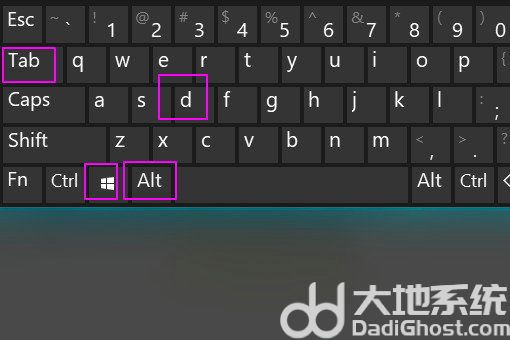
2、如果不能切回桌面,则尝试shuCTRL+SHIFT+ESC打开任务管理。
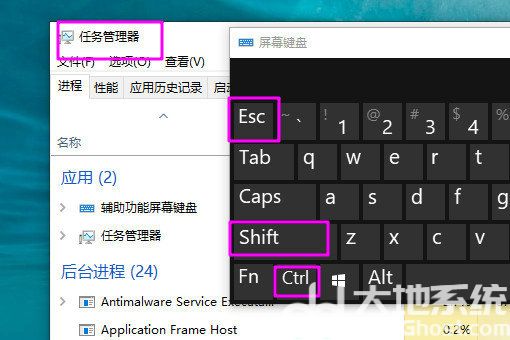
3、也可以尝试按CTRL+ALT+DEL键。
4、在弹出的界面点击任务管理器。
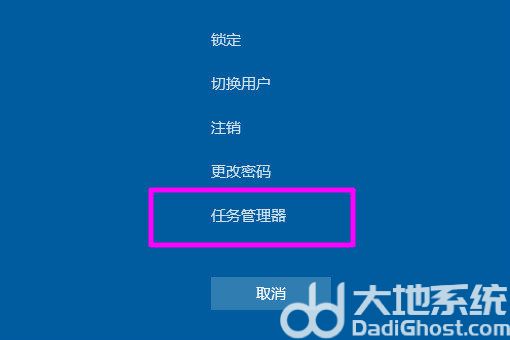
5、之后ALT+TAB切换到任务管理器。
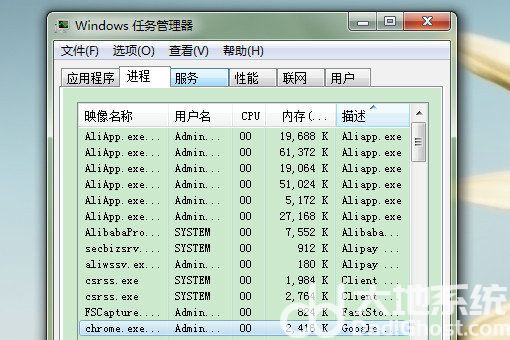
6、接下来再尝试按WIN+D或者在任务栏上右键选择“显示桌面”,从而切出游戏返回到桌面。
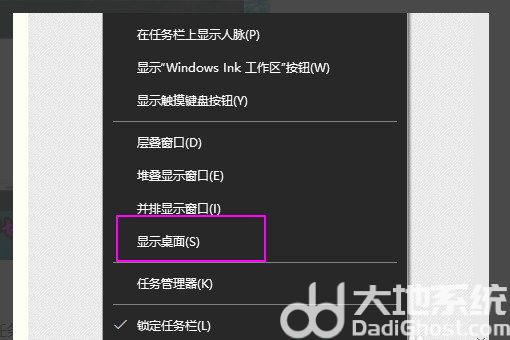
以上就是win10全屏游戏切不回桌面怎么办 win10全屏游戏切不回桌面解决办法的内容分享了。